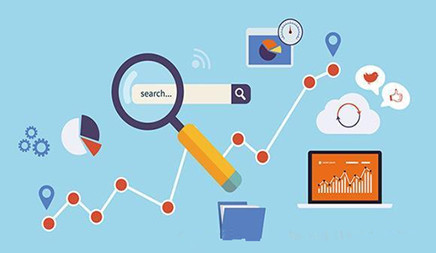抖音短视频剪辑制作过程中的画面转场问题,你
时间:2022-09-14 | 标签: | 作者:Q8 | 来源:网络
小提示:您能找到这篇{抖音短视频剪辑制作过程中的画面转场问题,你}绝对不是偶然,我们能帮您找到潜在客户,解决您的困扰。如果您对本页介绍的抖音短视频剪辑制作过程中的画面转场问题,你内容感兴趣,有相关需求意向欢迎拨打我们的服务热线,或留言咨询,我们将第一时间联系您! |
上一期的分享,主要是使用Pr剪辑软件来对视频调色,以及如何设置视频的导出格式才能够保证视频的清晰度。
那今天的分享主要是 依据在制作剪辑抖音短视频时,需要在视频与视频之间添加一些画面的过渡和转场,让你的视频看上去更加的自然。 话不多说,现在开始! 1 打开pr,导入准备好的素材,把素材拖到时间线上创建序列。 在时间线上的素材的边缘,你就会看到一个白色的小三角,这个白色的小三角就是此素材的最大长度的标记。
也就是说当我们把鼠标放在素材的边缘是无法进行拉伸的。 反之如果没有就可以进行拉伸。
2 将两段素材拖入到时间轨中,如果我们没有给视频添加过微信朋友圈广告形态介绍渡效果,第二段视频素材就是紧跟着前一段视频素材继续播放的。 因此画面就硬生生博客有网络营销功能么?的从一个画面转到另外一个。 点击【效果】选择【视频过渡】选择合适的视频过渡效果,左键点击拖拽到两段视频的中间。
3 添加效果过渡后,可以在【效果控件】随意设置; 比如把效果添加到素材第一段的结束还是第二段的开始,还是两段素材的中间,以及效果的持续时间。
4 效果预设中,其中软件默认的视频过渡是【交叉溶解】,我们可以右键点击更换我们比较常用的视频过渡效果。

|
上一篇:吃透这几点,让你轻松玩转短视频
下一篇:多多进宝助力直播新玩法
版权声明:以上主题为“抖音短视频剪辑制作过程中的画面转场问题,你"的内容可能是本站网友自行发布,或者来至于网络。如有侵权欢迎联系我们客服QQ处理,谢谢。
- 如何做短视频创业(自学短视频剪辑教程
做短视频难吗?不难吗?难吗?不难吗?说实话,真不...
- 抖音短视频剪辑软件排行榜(火爆的电影
目前短视频平台越来越火了,比如抖音月活设备就将近...
- 手机如何制作视频教程(短视频剪辑怎么
做自媒体赚钱,首先需要的是我们创作输出内容,主要...
- 如何拍视频上热门(短视频剪辑怎么学)
现在很多朋友也用手机拍视频,所以今天这篇文章和大...
- 怎么拍摄短视频剪辑(手机怎么制作视频
看到这个主题相信大家都知道,手机摄影已经是常态了...
- 怎么制作抖音短视频剪辑(新手抖音的制
抖音短视频如何制作?那些抖音上百万点赞的短视频,...
- 手机上怎么做视频教程(自学短视频剪辑
短视频如今正处于红利期,还是有很大一部分人希望可...
- 自学抖音短视频剪辑教程(分享13种剪辑
相信很多小伙伴都喜欢去抖音上面刷刷短视频。而且是...
- 短视频剪辑软件哪个好(自学短视频剪辑
大家好,我是利器大师。现在做短视频的达人越来越多...
- 抖音短视频剪辑用什么软件(教你手机怎
随着短视频的日益火爆,很多读者也参与到创作当中,...

打开微信扫码或长按识别二维码
小提示:您应该对本页介绍的“抖音短视频剪辑制作过程中的画面转场问题,你”相关内容感兴趣,若您有相关需求欢迎拨打我们的服务热线或留言咨询,我们尽快与您联系沟通抖音短视频剪辑制作过程中的画面转场问题,你的相关事宜。
关键词:短视频剪辑